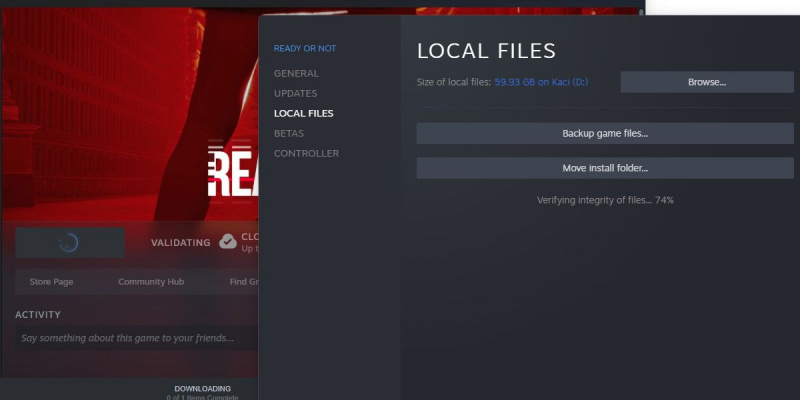Ready or Not は、Windows でスムーズに実行するのが難しいゲームです。では、紛らわしいエラーが表示された場合はどうすればよいでしょうか。
Windows PC で Ready or Not をプレイしようとすると、Createprocess() Returned 570 エラーがスローされることがあります。正確に何が原因なのかを特定するのは困難ですが、Ready or Not で修正する方法を次に示します。
今日のメイク動画
Ready or Not for Windows の「Createprocess() Returned 570」エラーとは何ですか?
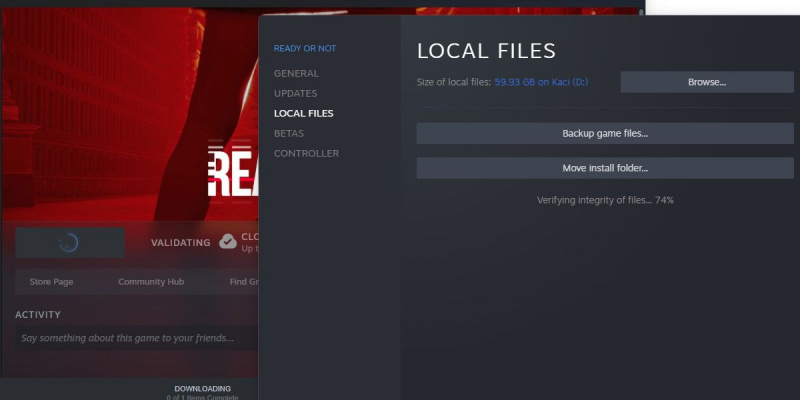
このエラーは、Unreal Engine のゲームでは比較的一般的です。ただし、エンド ユーザーに表示されることはめったにありません。
Ready or Not の場合、このエラー メッセージはおそらくウイルス対策ソフトウェアがどこかで問題を引き起こしていることに関連しています。通常、これはゲームのチート対策ソフトウェアがウイルス スキャナーによって削除されていることを意味します。
まれに、この問題は Steam キャッシュを確認することで修正されることが報告されています。
これを行う方法がわからない場合は、次のガイドを確認してください。 Windows での Steam ゲームのトラブルシューティング .
LinkedInプロフィールを匿名で閲覧した人を見つける方法
Ready or Not の「Createprocess() Returned 570」エラーを修正する方法
一般的な Steam の修正が機能しない場合は、特定のトラブルシューティングのトリックに取り掛かる時が来ました。
1.ウイルス対策ソフトウェアを無効にする
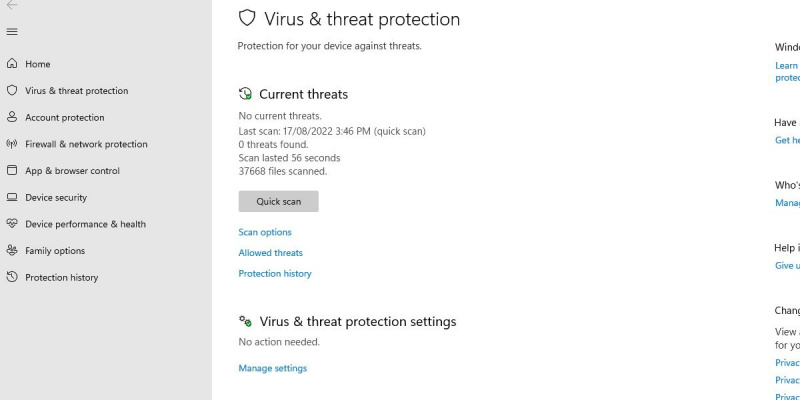
ウイルス対策が問題の原因であるかどうかを判断する最も簡単な方法は、単純に無効にすることです。
Microsoft の Windows Defender またはサードパーティ プログラムを使用しているかどうかに関係なく、ウイルス対策を無効にしてゲームを実行してみてください。ガイドがあります Windows Defender を無効にする方法 、ただし、サードパーティのツールを使用する場合は、ツールを無効にする方法についてドキュメントを確認してください。
また、一般的なマルウェア対策プログラムがゲームに影響を与える可能性も十分にあります。コンピューターからファイルを削除する機能を持つすべてのプログラムを確認します。
痛み自体はお客様の痛みです
2.ゲームフォルダーをウイルス対策除外リストに追加します
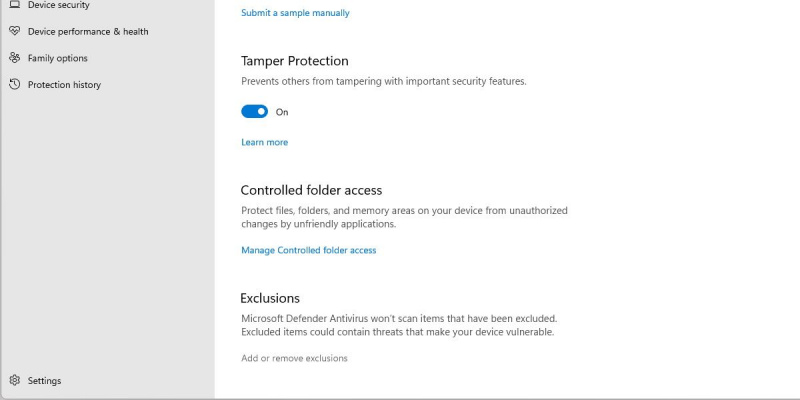
ゲームを起動したり、ウイルス対策を無効にしたサーバーに参加したりできる場合は、ゲーム フォルダー全体をウイルス対策の除外リストに追加する必要があります。
これを行う方法は、使用しているプログラムによって異なります。必要に応じて対応いたします Windows 11 でセキュリティ除外を追加する方法に関するガイド .
1 つのエラーが多くのことを意味する場合があります
エラー メッセージがこのように漠然としている場合、特にエラーが異なる意味を持っている場合は役に立たないことがあります。
ありがたいことに、ユーザーがこのエラーを目にすることはめったにありません。ウイルス対策ソフトウェアが動作していない場合は、ゲームのバグが原因である可能性が最も高くなります.